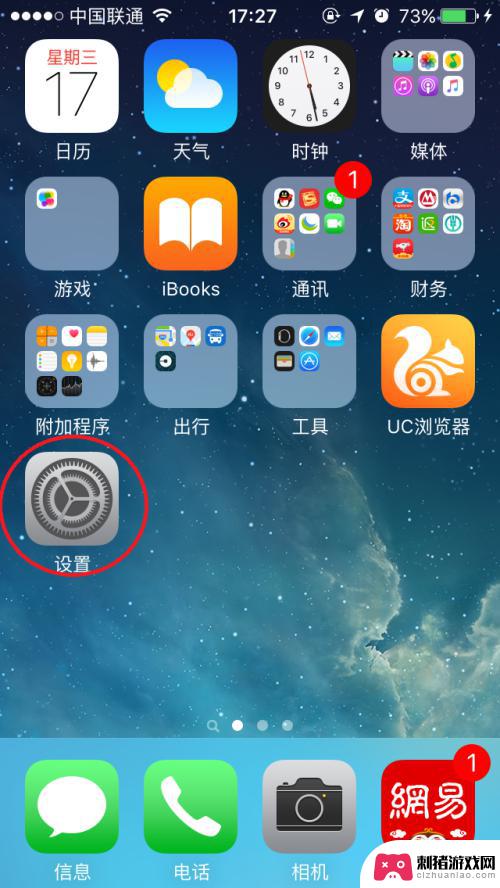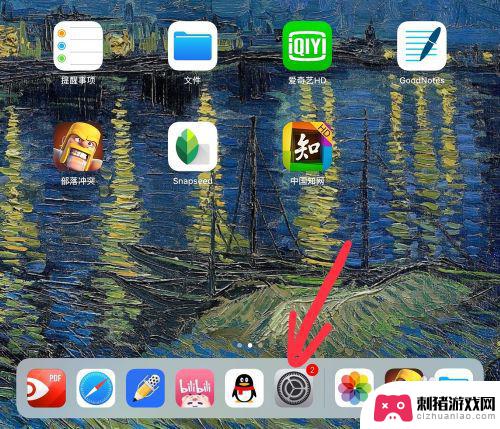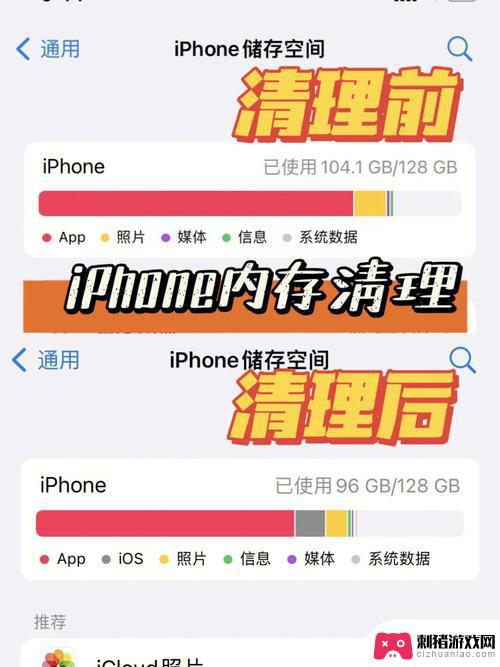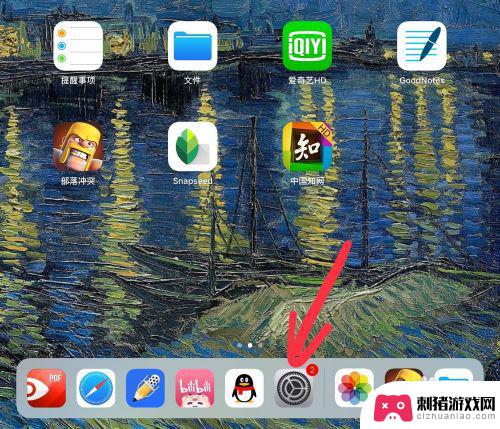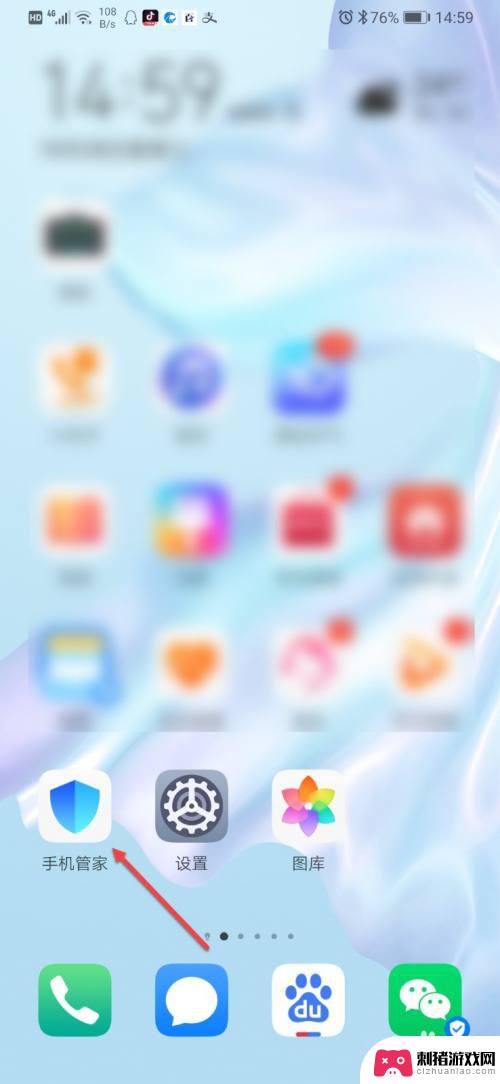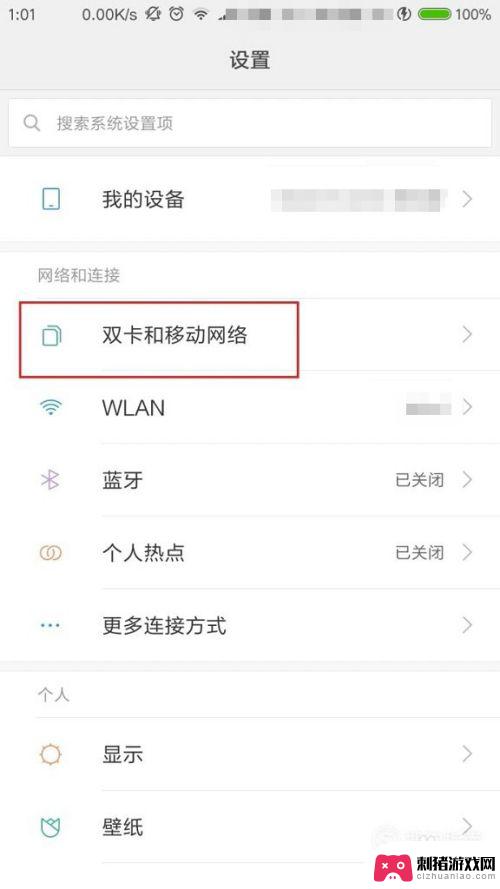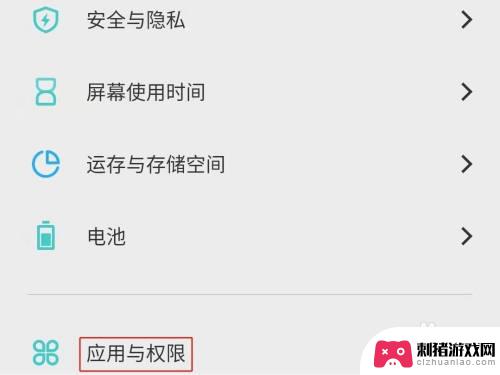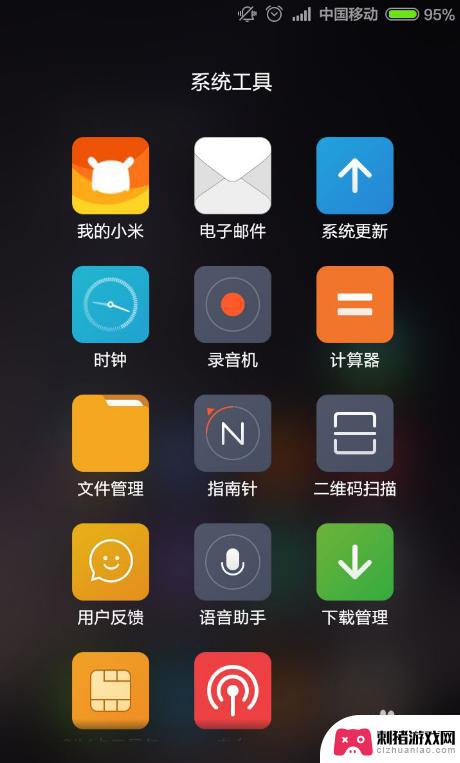小米手机如何去除软件缓存 安卓手机应用缓存和数据清除技巧
时间:2024-02-14来源:刺猪游戏网
在如今智能手机成为人们生活中不可或缺的一部分的背景下,手机内存的使用变得越来越重要,而对于安卓手机用户来说,软件缓存的问题可能是导致手机内存不足的一个主要原因。小米手机作为一款备受欢迎的安卓手机品牌,其用户也常常面临着软件缓存的困扰。如何有效去除小米手机的软件缓存呢?本文将为您介绍一些简单而实用的技巧,帮助您释放手机内存空间,提升手机性能。
安卓手机应用缓存和数据清除技巧
操作方法:
1.如何清除手机应用缓存,以OPPO为例,首先找到【设置】,点开设置
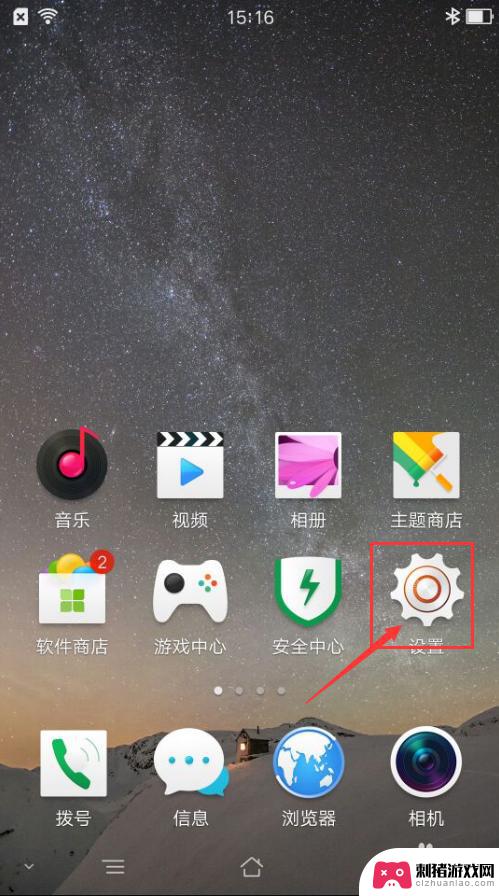
2.在设置页面我们可以找到【应用程序管理】,点开应用程序管理
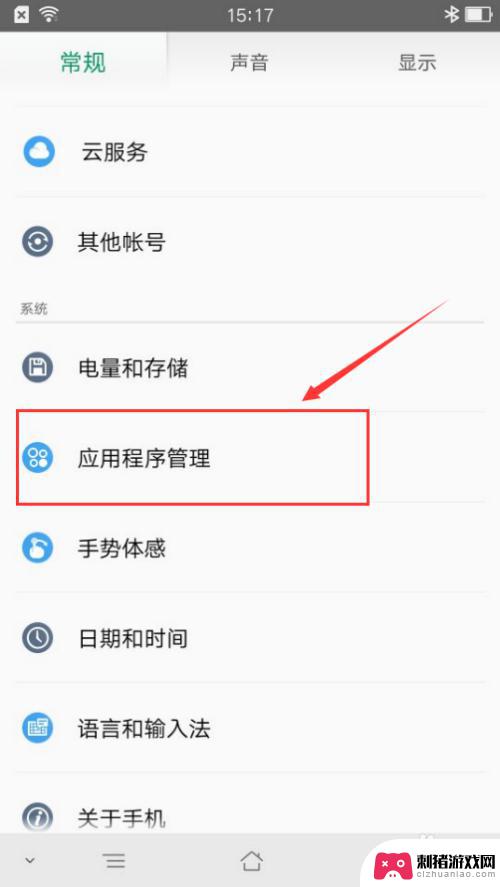
3.其他手机可能不是【应用程序管理】,nexus、三星手机是【应用程序】。小米是【更多应用】,假如要清除的是系统应用就点系统应用,小米手机分的比较细
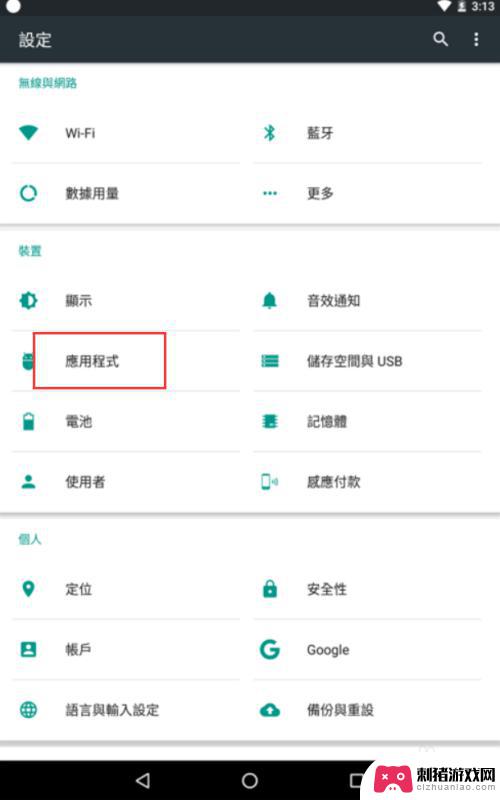
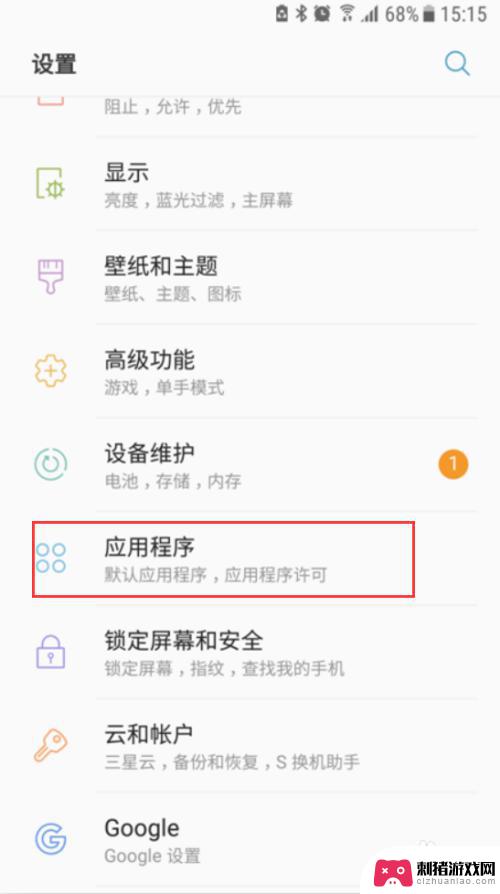
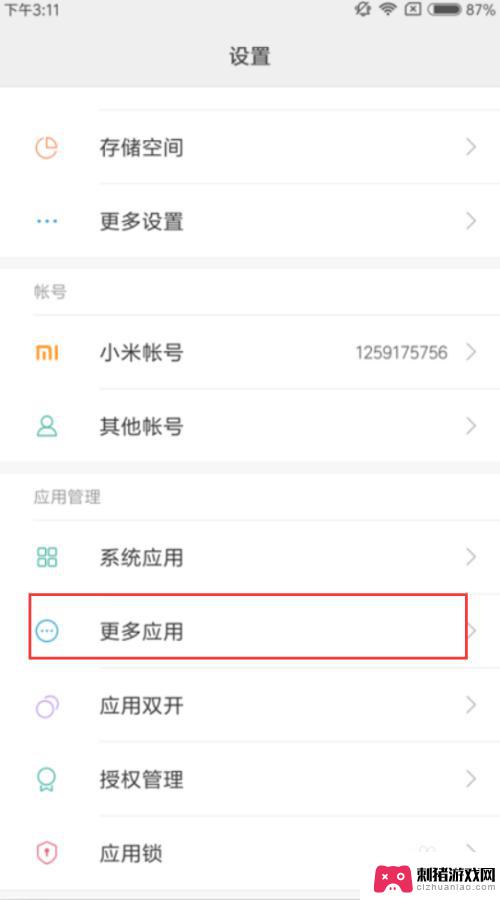
4.选择您要清除的应用,如下图:
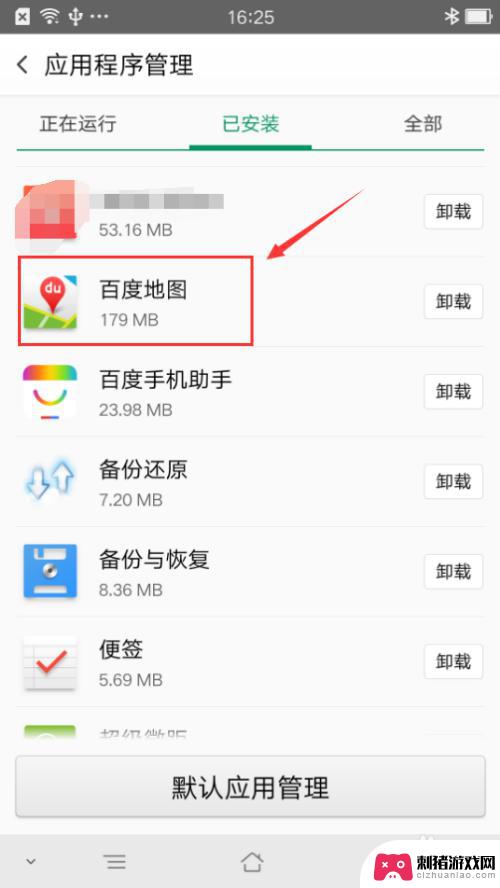
5.进入之后,我们可以看到这个应用占用空间的一些大小。分别点击清除数据和清除缓存能减少多少大小也能看到
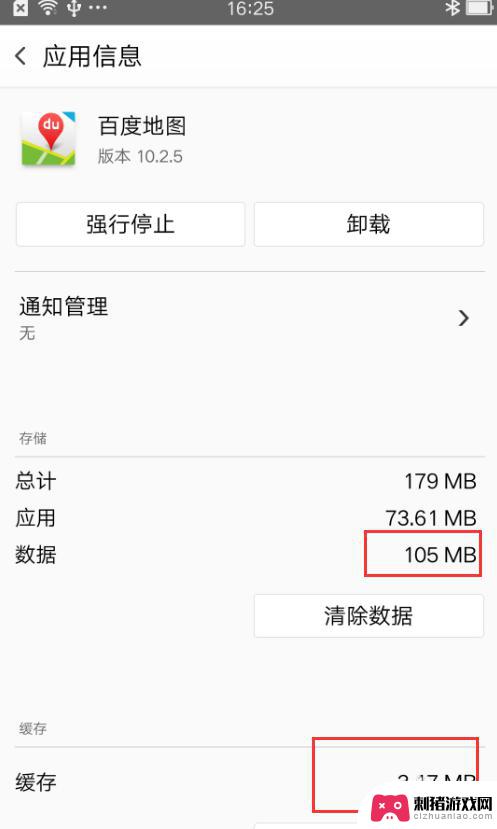
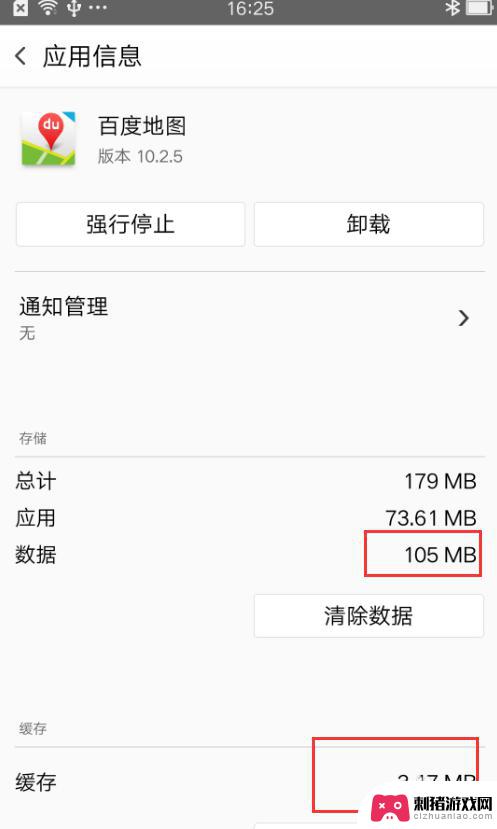
6.点击【清除缓存】,会直接清除掉缓存,不会有任何的提醒
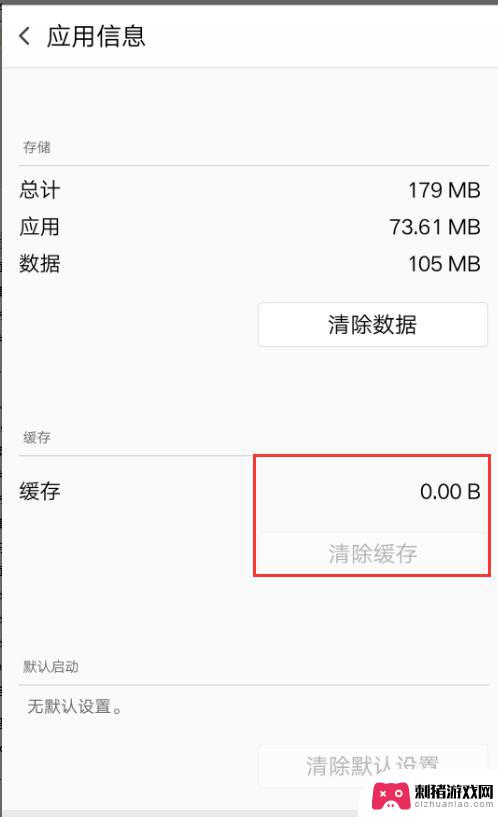
7.点击【清除数据】,会有一个友善的提醒框。提示我们,假如清除数据,会导致我们的应用内的一些设置,账号什么的没有掉,点击确认就可以直接清除掉
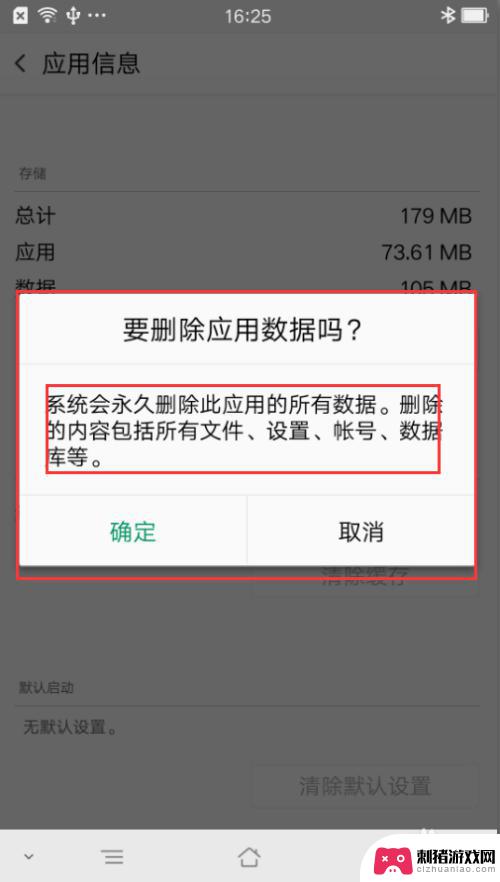
8.两个清除都完成后,我们可以看到,这个应用就只占用我们刚开始安装之前的大小了
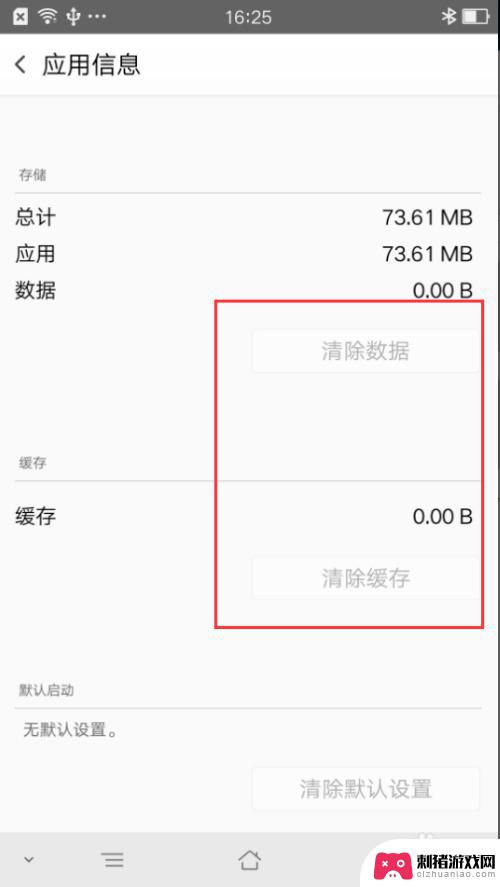
以上是关于如何清除小米手机软件缓存的全部内容,如果您遇到了相同的问题,可以参考本文中介绍的步骤进行修复,希望这些步骤能对大家有所帮助。